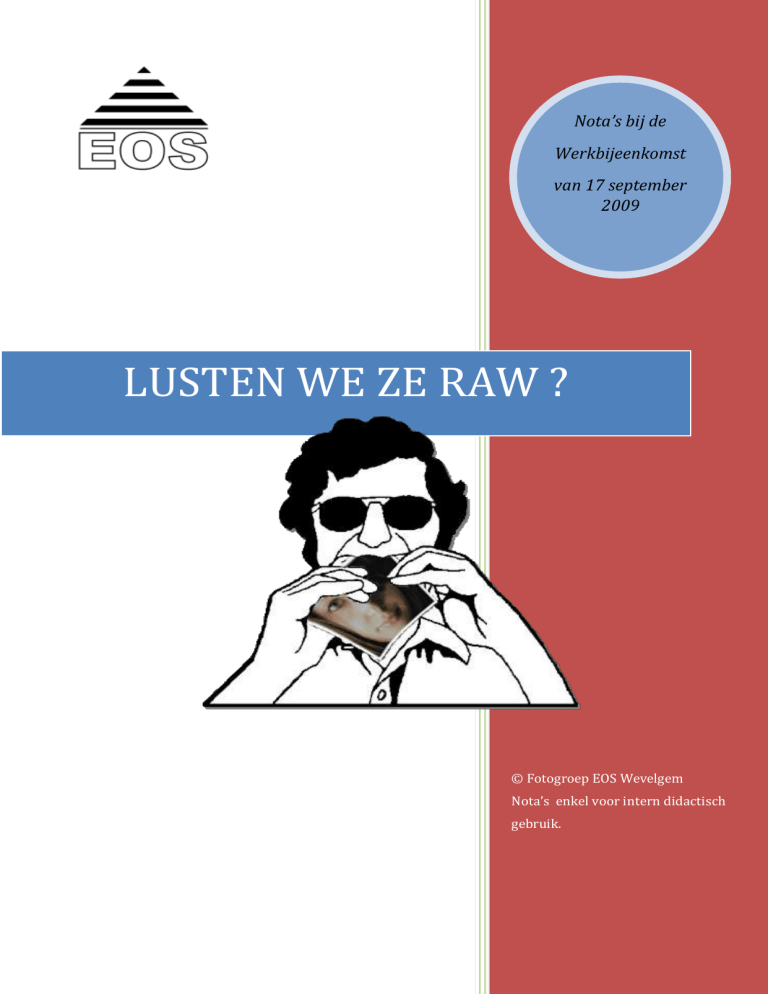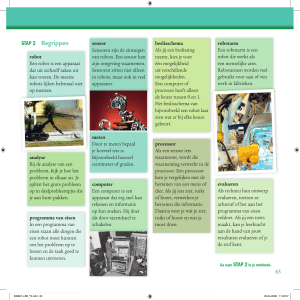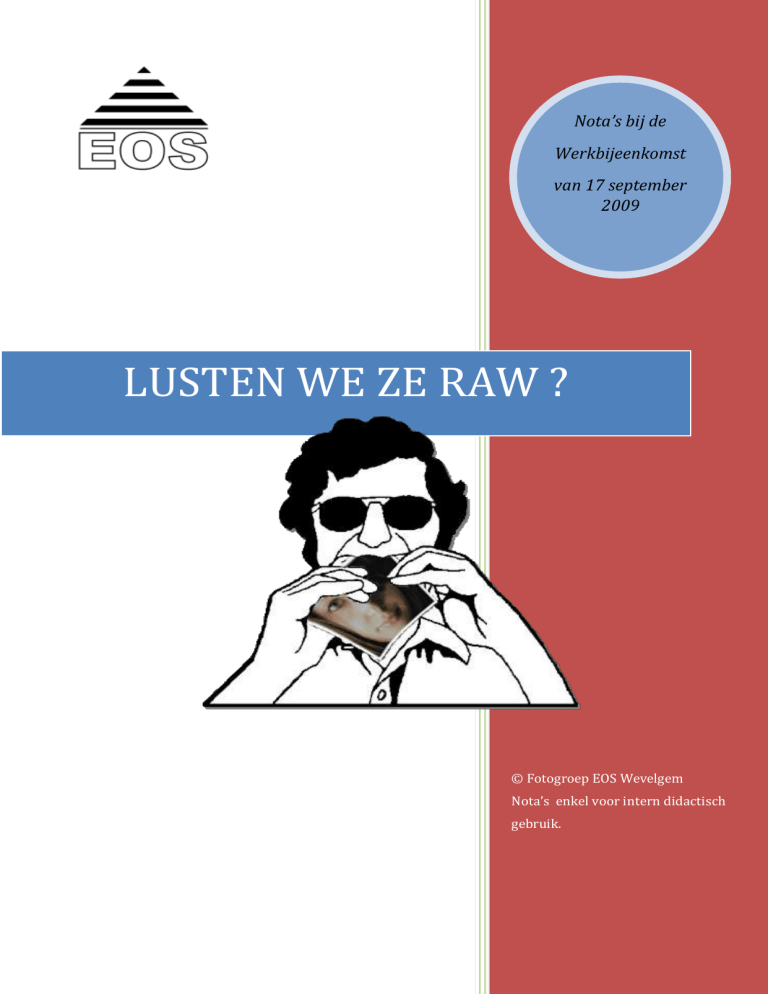
Nota’s bij de
Werkbijeenkomst
van 17 september
2009
LUSTEN WE ZE RAW ?
© Fotogroep EOS Wevelgem
Nota’s enkel voor intern didactisch
gebruik.
1. EVEN VOORAF: EEN SENSOR IS KLEURENBLIND!
Een heel belangrijk deel van onze digitale camera is de sensor. Deze sensor kan geen kleuren zien, maar
enkel verschillen in lichtintensiteit. De miljoenen fotodioden of pixels van onze sensor zetten het opvallende
licht om in elektrische signalen. Elke fotodiode levert een elektrisch signaal wanneer er licht opvalt. Meer
licht = meer signaal. Dubbel zoveel licht = dubbel zo groot elektrisch signaal. Maar geen kleur … de sensor is
‘kleurenblind’.
Om dit probleem op te lossen gaat men voor de fotodioden minuscule kleurfiltertjes plaatsen. Er zijn geen
filtertjes voor alle courante kleuren voorzien. Er worden enkel rode, groene en blauwe filtertjes voor de
pixels geplaatst en dit gebeurt bij de meeste actuele camera’s volgens het Bayer-patroon. Een pixel met een
groenfilter ervoor zal enkel groen licht ontvangen, eentje met een roodfilter enkel rood licht, eentje met een
blauwfilter enkel blauw licht … . Elke pixel zal dus de intensiteit van licht van één kleur meten. Er zijn dubbel
zoveel pixels met een groenfilter om de kleurgevoeligheid van het menselijk oog zoveel mogelijk te
benaderen.
Hier een deel van de chip uitvergroot zonder
kleurenfilter. Alleen de grijswaarden worden
hier geregistreerd.
Dit is hetzelfde deeltje van de sensor maar afgebeeld met de filtertjes…evenveel rode als blauwe filters
maar tweemaal zoveel groene, dit omdat het menselijk oog gevoeliger is voor groen en dit wordt in deze mozaïek
nagebootst. De fotodiode of pixel onder het groene filtertje meet alleen de intensiteit van het groene
licht, die onder het blauwe alleen het blauwe licht en die onder het rode filter alleen het rode licht.
Op die manier krijgen we kleurinformatie. Deze kleurinformatie krijgen we eerst onder de vorm van
elektrische analoge signalen en dit van iedere pixel. Al deze elektrische signalen van al die pixels worden
Werkbijeenkomst Fotogroep EOS – 17 september 2009 (Nota’s enkel voor intern didactisch gebruik)Pagina 2
door een A/D-converter omgezet in digitale signalen (dus nulletjes en eentjes) . Op die manier krijgen we
per pixel de nodige gegevens van één kleur (R of G of B) in digitale vorm.
De meeste A/D-converters leveren 12 bits per kleur. Dit wil zeggen dat we 212 = 4096
helderheidwaarden per kleur (R, G, B) ter beschikking hebben.
(8-bits en 14-bits A/D-converteren bestaan ook. Een 8 bits A/D-omvormer levert: 28 = 256 helderheidwaarden
per kleur en een 14 bits A/D-converter levert: 214 = 16.384 helderheidwaarden per kleur!)
Tot hier kunnen we spreken van een ‘gezamenlijke weg’ die een RAW-bestand, een JPEG-bestand, (eventueel
een TIFF-bestand) in de fotocamera afleggen. Maar hier splitsen de wegen. Bij RAW is de weg hier ten einde
en deze ruwe informatie wordt rechtstreeks ter beschikking gesteld om weg te schrijven in een RAWbestand op de geheugenkaart (zie verder).
Bij een JPEG-bestand gaat de processor van de fotocamera hier starten met een enorme rekenopdracht. Op
basis van de gemeten lichtintensiteit van één kleur (ofwel rood, ofwel groen, ofwel blauw) door de
betrokken pixel én de gegevens van de omliggende pixels, gaat de processor voor iedere pixel de juiste kleur
berekenen (dit is toch de bedoeling ). We noemen dit rekenproces: de kleurinterpolatie. Daarnaast doet
die processor – zonder dat de fotograaf zich daarvan bewust is – nog heel wat andere zaken met de
aangeleverde informatie (zie verder).
Een RAW-bestand bestaat uit de ‘ruwe’ sensorgegevens. In dit stadium beschikken we enkel over de lichtintensiteit per
pixel en dit enkel voor dat kleur (R, G, B) waarvoor die pixel een filtertje heeft. Hierbij een simulatie van een RAW-foto.
2. WELKE ZIJN DE COURANTE FOTOBESTANDEN EN WAAROM
FOTOGRAFEREN IN RAW?
De hedendaagse digitale (reflex-)camera’s bieden heel wat mogelijkheden om kwalitatieve opnames te
maken. Een van die mogelijkheden is het fotograferen in RAW. RAW wordt ook bij de amateurfotografen met
de dag populairder. RAW levert meer kwaliteit, meer mogelijkheden en is veiliger voor uw bronopname.
Maar … fotograferen in RAW heeft ook een reeks nadelen, een belangrijk nadeel is zekerlijk dat je aan RAWfoto’s meer tijd moet besteden.
We overlopen eens de belangrijkste fotobestandtypes en hun pro en contra:
Werkbijeenkomst Fotogroep EOS – 17 september 2009 (Nota’s enkel voor intern didactisch gebruik)Pagina 3
2.1. JPEG (.JPG - .JPG - .JPEG - .-JPEG - .JPE - .JPE).
JPEG (JPG) is de afkorting van Joined Photographic Experts Group. Dit is (samen met GIF) het
meest gebruikte beeldformaat voor computers.
JPEG heeft het enorme voordeel dat het een gestandaardiseerd formaat is dat je overal zonder problemen
kunt gebruiken (bvb op websites, in openbron- of Officedocumenten, in mails, … ).
Het JPEG-formaat past compressie met verlies toe. Hoe groter de compressie, des te duidelijker een
blokkenstructuur zichtbaar wordt, die vooral in sterke contrastlijnen en egale gebieden naar voor komt.
Telkenmale je een JPEG-bestand opent en bewerkt heb je kwaliteitsverlies bij het terug opslaan. Dit komt
doordat er bij het opslaan tussenliggende pixels worden weggelaten voor en door de compressie. Bij het
openen worden er dan tussenliggende pixels ‘gemaakt’ op basis van de gemiddelde waarde van de
aangrenzende pixels (pixelinterpolatie)… wat natuurlijk resulteert in kwaliteitsverlies als dit meermalen na
elkaar herhaald wordt.
Maar laten we terugkeren naar de bewerking door de processor in de fotocamera:
Deze processor gaat dus de kleurinterpolatie doorvoeren teneinde per pixel de juiste kleur te berekenen,
maar wat doet die processor ook nog (teneinde een ‘mooie’ foto af te leveren in .jpeg) :
-
Verscherpen, manipulatie van de contrasten (afhankelijk van de gekozen instellingen maar steeds
aanwezig), gammacorrectie (teneinde de foto er normaal te laten uitzien voor ons oog).
-
Kleurverzadiging aanpassen (afhankelijk van de gekozen instellingen, maar steeds aanwezig)
Terugbrengen naar de gekozen kleurruimte (sRGB, AdobeRGB). De ruwe informatie die aankomt bij
de processor bevat veel meer basisinformatie over kleur dan wat we na de verwerking ifv sRGB of
AdobeRGB overhouden in ons JPEG fotobestand.
-
Compressie (in functie van de gekozen instelling fijn, normaal of laag). Maar zelfs bij de beste keuze
is er compressie aanwezig. Compressie wil zeggen, dat je een pak van de informatie voor altijd
weggooit! Hoe meer compressie hoe meer data je kwijt bent en hoe meer artefacten je op je foto kunt
zien.
De meeste fotocamera’s hebben de mogelijkheid om een 3-tal instellingen qua formaat (=resolutie),
te combineren met een 3-tal instellingen qua kwaliteit.
Voorbeeld: L (3008x2000 pixels) – M (2240x1488) – S (1504x1000) en dit in combinatie met de
kwaliteitskeuze: fijn – normaal – basis (laag).
Het grootste voordeel van compressie is natuurlijk dat je bestand veel kleiner worden:
Voorbeeld bij een Nikon D70 : L/fijn : 2,9 MB tegenover S/basis: 0,2 MB (in … RAW: 5,0 MB)
-
En … de processor levert ons een jpeg-bestand in ‘slechts’ 8-bit per kleurkanaal (RGB), daar waar
hij gestart is met 12-bit per kleurkanaal! In JPEG spreken we van een 24 bits bestandje of foto, ttz 8
per kanaal -> 3 x 8 = 24. 8-bit per kanaal betekent dat we per kleur (R, G, B) ‘slechts’ 256 gradaties
hebben (0-255).
Voor de meeste foto’s is dit voldoende, maar we kunnen een JPEG-foto echter niet straffeloos zwaar
corrigeren in helderheid en contrast. Anders krijgen we lelijke overgangen in helderheid
(posteriatie) en/of veel ruis in de donkere delen.
Werkbijeenkomst Fotogroep EOS – 17 september 2009 (Nota’s enkel voor intern didactisch gebruik)Pagina 4
Kleurinterpolatie : Per pixel wordt in het Bayerpatroon kleurinformatie gehaald uit omliggende pixels. Voor deze
“rode” pixel wordt de kleurinformatie uit de pixel zelf en uit de vier blauwe en de vier groene pixels gebruikt en via
een interpolatiealgoritme wordt de uiteindelijke kleurinformatie van deze pixel bepaald.
2.2. TIFF (.TIF - .TIF - .TIFF - .TIFF)
TIFF is de afkorting van Tagged Image File Format. Wellicht minder gekend en zeker minder
gebruikt bij de amateurfotografen. Dit formaat wordt veel gebruikt in de professionele grafische sector en bij
medische fotografie. Niet zoveel prosumer- en niet-professionele reflexcamera’s bieden de mogelijkheid
foto’s in TIFF op te slaan.
Voor het vastleggen van een foto in een TIFF-bestand werkt de processor van de fotocamera zowat op een
gelijkaardige manier als bij JPEG, maar het grote verschil en voordeel is dat er geen (destructieve)
compressie wordt toegepast. Dit maakt dat een TIFF-foto (heel) grote/zware bestanden oplevert. Wat dan
wel een praktisch nadeel wordt.
Voorbeeld bestandsgrootte (voor een 6,1 megapixel-camera):
-
JPEG (laagste compressie – dus beste kwaliteit): 1, 94 MB
-
TIFF 8 bit
: 17,6 MB
We kunnen TIFF-bestanden hebben met 8 bit per kleur (TIFF’s uit een fotocamera), maar ook 16 bit (bvb via
opslaan van bewerkte RAW-foto in Photoshop – bestandsgroottes situeren zich gemakkelijk rond de 50MB
per foto!), 32 bit en zelfs 64 bit. In dit laatste geval krijgen we fotobestanden van 143 GB (gigabyte) per foto
!!! Dergelijke foto’s worden gebruikt bij behandeling van o.a. borstkanker.
2.3. RAW
RAW is geen afkorting of letterwoord. RAW is gewoon Engels voor RUW . En dat is precies wat een RAWbestand is, namelijk de ruwe onbewerkte gegevens die we krijgen van de A/D-omvormer uit onze
fotocamera.
Dus de processor heeft deze gegevens niet onder handen genomen en zodoende krijgen we per kleurkanaal
(R, G, B) 12 bit! (Of 14 bit bij de recente upperclass toestellen). 12 bit betekent 212= 4096 helderheidwaarden
per kleur (bij jpeg ‘amper’ 256)! Dit geeft ons naderhand de mogelijkheid om heel wat meer bij te sturen in
probleemgebieden: zeer heldere en/of zeer donkere delen van de foto.
Werkbijeenkomst Fotogroep EOS – 17 september 2009 (Nota’s enkel voor intern didactisch gebruik)Pagina 5
Bij een RAW-fotobestand hebben we ook geen (destructieve*) compressie.
* Bepaalde merken – zoals NIKON en KODAK – passen wel een vorm van compressie toe bij uw RAW-bestanden, maar in
tegenstelling tot de compressie die we bij JPEF kennen is dit hier een niet destructieve compressie, m.a.w. er wordt geen
informatie weggelaten of beschadigd.
Dus voordelen:
-
Onbewerkte, maagdelijke informatie en wel als 12 bit per kanaal
Geen beschadiging door compressie
Nadelen:
-
RAW vreet opslagruimte (wel minder dan TIFF)
Type
Raw
jpeg groot
jpeg medium
jpeg klein/fijn
Pixeldimensies
3072 x 2048
3072 x 2048
2048 x 1360
1536 x 1024
mb per foto
6-8 mb
1,2-2,4 mb
0,7-1,3 mb
0,4-0,8 mb
Aantal foto's op 128 mb kaart
14-19
50-103
95-184
255-282
-
RAW is niet mooi!
Niettegenstaande de raw-converter (zie verder) al bij het openen het RAW-bestand stiekem toch wat
bijsleutelt, zijn niet-bewerkte raw-foto’s meestal niet mooi. Ze zien er veel vlakker, grauwer en
onscherper uit dan dezelfde foto in JPEG gemaakt. Een RAW is ook meestal ook iets donkerder. Voor
fotografen die voor het eerst in RAW werken betekent dit meestal een grote teleurstelling.
-
RAW is niet gemakkelijk en niet universeel!
In tegenstelling tot JPEG kun je niet zomaar naar een afdrukcentrale met je RAW-bestanden, je kunt
ze niet inlassen in een document, je kunt er zeker geen weg mee op je website en om te mailen zijn ze
ook al totaal ongeschikt.
Meer nog: RAW is geen gestandaardiseerd formaat! Dit wil zeggen dat elk merk zijn eigen RAWextentie heeft en meer nog … telkens een merk een nieuw model uitbrengt is er wel iets gewijzigd
zodat je raw-converter terug eventjes moet aangepast worden (lees: nieuwe plug-in vereist) als je
zo’n nieuw model koopt!
Camera Merk
Canon
Nikon
Kodak
Konica Minolta (overgenomen door
Sony)
Olympus
Pentax + Samsung GX
RAW extensies
CIFF, CRW, CR2
NEF
DCR, KDC
MRW
ORF
PEF of DNG (zie verder)
Werkbijeenkomst Fotogroep EOS – 17 september 2009 (Nota’s enkel voor intern didactisch gebruik)Pagina 6
Fuji
Sony
Sigma/Foveon
Epson (geen ondersteuning meer)
Creo Leaf Mosaic
Kyocera Contax N / Panasonic
Hasselblad
Leica
-
RAF
SRF, SR2, ARW ( = Alpha Raw)
X3F
ERF
MOS
RAW
DNG (zie verder)
RWL, RW2 of DNG (zie verder)
RAW eist een RAW-converter !
Een RAW-bestand is eigenlijk nog geen foto. Je kunt het niet printen, je kunt het niet rechtstreeks
bewerken, je kunt het niet doorsturen naar een afdrukcentrale … . We hebben een RAW-converter
nodig om van dit bestand met ruwe (maagdelijke) gegevens een echt fotobestand te maken.
Even een vergelijking met de analoge periode:
Een JPEG-bestand kunnen we vergelijken met een dia.
Een RAW-bestand kunnen we vergelijken met het niet ontwikkeld negatiefje van vroeger. Dit moest
ook eerst ontwikkeld en vervolgens afgedrukt worden vooraleer we een foto hadden.
-
Loont het wel de moeite om in RAW te fotograferen?
Dit is de vraag die we ons nu kunnen stellen. We kopen ons een behoorlijk duur toestel met een
prachtige processor in en die gaan we dan in RAW quasi niet gebruiken, meer nog we moeten ons
nog al dan niet dure software aanschaffen om uiteindelijk via een pak werk een treffelijke foto te
bekomen!
Het hangt er natuurlijk van af wat je met je foto’s wenst te doen en ook wel over welk soort foto’s we
praten. Als we evenwel streven naar bestanden die we naderhand kwalitatief en creatief kunnen
bewerken tot sterke foto’s dan valt het aan te raden om in RAW te fotograferen:
o RAW levert ons zonder verlies alle informatie die de sensor opving en dit maagdelijk.
o We kunnen starten in een enorme ruimte met 12bit per kleur, dit geeft veel meer
mogelijkheden om correcties uit te voeren in zeer heldere en zeer donkere delen van onze
foto zonder dat we daar vlug negatieve effecten van zien.
o Een RAW-bestand dwingt ons ook niet in de kleurruimte (sRGB of AdobeRGB) die ingesteld
staat via het menu op onze camera. We zullen zelf naderhand die kleurruimte kiezen in de
RAW-converter. We hebben zelfs nog de mogelijkheid om een nog ruimere kleurruimte te
kiezen dan AdobeRGB, nl. bijvoorbeeld ProPhotoRGB.
Voor alle duidelijkheid: de in de camera geselecteerde kleurruimte heeft geen invloed op uw
RAW-bestand.
o De (verkeerde) instelling van de WITBALANS (WB) heeft geen invloed op uw RAW-bestand.
In de raw-converter kies je zonder problemen de juiste/gewenste WB.
Ter info : bij het inlezen van het RAW-bestand in de RAW-converter gaat gemakkelijkshalve en
informatief o.a. de waarde van de witbalans die ingesteld was op het toestel op het ogenblik dat
de foto genomen werd, overgenomen worden. Doch dit is louter informatief … je kunt dus
zonder problemen die WB aanpassen.
Weetje: in ieder RAW-bestand is er een JPEG-bestandje ‘ingebakken’. Dit wordt o.a. gebruikt om
uw foto te tonen op het TFT-schermpje van uw fotocamera. Er bestaat zelfs (gratis) software
om die JPEG uit het RAW-bestand te halen: http://www.rawworkflow.com/instant-jpeg-fromraw-utility/
Werkbijeenkomst Fotogroep EOS – 17 september 2009 (Nota’s enkel voor intern didactisch gebruik)Pagina 7
Onbelichte foto – genomen in RAW + JPEG
Bewerking van de RAW-foto in Lightroom (zie verder).
Bewerking van de JPEG-foto. Cfr probleem met de heldere en donkere delen van de foto.
Werkbijeenkomst Fotogroep EOS – 17 september 2009 (Nota’s enkel voor intern didactisch gebruik)Pagina 8
2.4. DIGITAAL NEGATIEF (.DNG - .DNG)
In september 2004 heeft ADOBE als serieuze speler op de softwaremarkt een universeel digitaal negatief
op te markt gebracht. Dit RAW-formaat is in tegenstelling tot deze van de cameramerken een ‘open-bron’formaat. Dit wil zeggen dat het vrij gebruikt mag worden door iedereen en ieder merk. DNG past een
compressie zonder kwaliteitsverlies toe en het is de bedoeling dat DNG tot de standaard qua RAWfotografie uitgroeit.
ADOBE wil op die manier vermijden dat bepaalde RAW-bestanden van camera’s en cameramerken die na
verloop van tijd uit circulatie verdwijnen in de toekomst niet meer kunnen geopend worden doordat er geen
ondersteunende software meer aanwezig zal zijn.
Diverse cameramerken zijn ondertussen effectief afgestapt van hun eigen RAW en gebruiken het voortaan
het universele DNG (Leica, Hasselblad, Ricoh, professionele Samsung, …).
Via de producten van ADOBE (cfr Photoshop/Bridge, Lightroom, Adobe DNG Converter) is het mogelijk
‘vreemde’ RAW-bestanden om te zetten naar DNG. Je hebt zelfs de mogelijkheid om het oorspronkelijk RAWbestand mee in te kapselen in het nieuw aangemaakte DNG-bestand. Dit zorgt dan wel voor bijna een
verdubbeling van de grootte van het DNG-bestand.
Meer info daaromtrent is te vinden op : http://www.adobe.com/nl/products/dng/
3. RAW-CONVERTERS
We treffen heel wat soorten en variaties aan op vlak van raw-converters. Sommige hebben een heel beperkte
functie, nl. RAW-bestanden omzetten naar bijvoorbeeld TIFF-bestanden. Andere hebben een beperkte tot
heel uitgebreide set bewerkingsmogelijkheden. Sommige zijn gecombineerd met een browser-functie.
Andere maken deel uit van een programmaset (cfr Photoshop/Brigde). Je hebt convertors van
gespecialiseerde softwareontwikkelaars, je hebt er die specifiek door een merk ontwikkeld zijn.
De hoofdfunctie van een RAW-converter is natuurlijk de RAW-bestanden omzetten naar een
bruikbaar fotobestand.
Hierbij een klein overzicht van enkele RAW-converters :
Corel Paint Shop Pro (www.corel.com)
Capture One van Phase One (www.phaseone.com)
Bibble van Bibblelabs (www.bibblelabs.com)
Lightzone van Lightcrafts (www.lightcrafts.com
Faststone Image View (www.faststone.org) gratis
ACDSee pro (www.acdsee.com)
Picasa van Google gratis
Canon Digital Photo Professional
Nikon Capture NX
Pentax Photo Laboratory
Adobe Camera RAW in Photoshop, Bridge en Elements
Adobe Lightroom
Apple Aperture
Werkbijeenkomst Fotogroep EOS – 17 september 2009 (Nota’s enkel voor intern didactisch gebruik)Pagina 9
4. PRACTISCHE BESPREKING CAMERA RAW (=RAW-CONVERTER VAN
PHOTOSHOP)
4.1. HOE EEN NIEUWE CAMER A-RAW PLUG-IN INSTALLEREN IFV NIEUW
CAMERAMODEL?
4.2. DE VIER BASISINSTELLINGEN
4.3. GEREEDSCHAPPEN
4.4. DE TAB-BLADEN
INHOUD
1.
EVEN VOORAF: EEN SENSOR IS KLEURENBLIND! ................................................................................................................... 2
2.
Welke zijn de courante fotobestanden en waarom fotograferen in RAW? .................................................................. 3
2.1. JPEG (.jpg - .JPG - .jpeg - .-JPEG - .jpe - .JPE)............................................................................................................................... 4
2.2. TIFF (.tif - .TIF - .tiff - .TIFF) ............................................................................................................................................................. 5
2.3. RAW ............................................................................................................................................................................................................... 5
2.4. Digitaal Negatief (.DNG - .dng) ...................................................................................................................................................... 9
3. RAW-CONVERTERS ....................................................................................................................................................................................... 9
4. PRACTISCHE BESPREKING CAMERA RAW (=RAW-converter van Photoshop) ........................................................ 10
4.1. Hoe een nieuwe CAMERA-RAW plug-in installeren ifv nieuw CAMERAMODEL? .............................................. 10
4.2. De vier basisinstellingen .................................................................................................................................................................. 10
4.3. Gereedschappen ................................................................................................................................................................................... 10
4.4. De tab-bladen ......................................................................................................................................................................................... 10
Werkbijeenkomst Fotogroep EOS – 17 september 2009 (Nota’s enkel voor intern didactisch gebruik)Pagina 10